Activer les cookies dans Firefox sur Android
Updated at: Fév 19, 2022
Il est très simple d'activer ou de désactiver les cookies pour Firefox sur Android. Suivez simplement ces étapes.
-
Sur votre Android, ouvrez le menu Firefox
Lorsque vous pouvez voir le bouton de menu "3 points" dans le coin supérieur droit de l'écran, appuyez dessus.
Si vous ne pouvez pas le voir, essayez de faire glisser "vers le haut" sur la page dans laquelle vous vous trouvez; cela le révèle généralement avec la barre d'adresse et ainsi de suite.

Lorsque vous appuyez dessus, vous verrez le menu Firefox apparaître.
-
Trouvez l'élément "Paramètres" et appuyez dessus
Lorsque le menu Firefox apparaît, recherchez l'élément Paramètres - vers le bas - et appuyez dessus.

-
Appuyez sur l'élément de menu "Confidentialité"
Vous verrez maintenant un certain nombre de paramètres différents, répartis en différentes sections. Trouvez le "Confidentialité" dans la liste de gauche et appuyez dessus.

-
Appuyez sur "Cookies"
En appuyant sur l'élément Cookies, vous découvrirez les options de gestion des cookies par Firefox sur votre appareil.
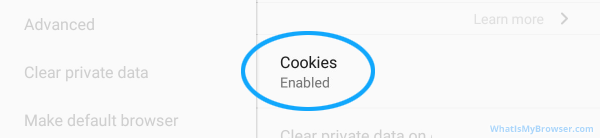
-
Choisissez votre paramètre de cookies préféré
Un écran pop-over apparaît et vous êtes maintenant présenté avec trois options pour les cookies.

- "Activé" - Cela activera les cookies dans tous les contextes - propriétaires et tiers. Il s'agit du paramètre par défaut et du paramètre le plus permissif. Cela permettra aux sites Web autres que celui que vous visitez actuellement de créer ou de lire des cookies sur votre appareil s'ils ont un contenu intégré (peut-être un bouton Facebook Like!).
- "Activé, à l'exclusion des cookies de suivi". Firefox tentera de bloquer les cookies de suivi tiers, mais autorisera vraisemblablement d'autres cookies tiers non suivis.
- "Activé, sauf tiers". Cela permettra à n'importe quel site Web que vous visitez de créer des cookies, mais empêchera les autres sites Web qui ont intégré du code sur ce site Web de créer ou de lire un cookie de votre part. Cela devrait également inclure le blocage des cookies de suivi et est probablement le meilleur choix pour votre vie privée.
- "désactivé" - Cela bloquera complètement la création ou la lecture des cookies par les sites Web que vous visitez. Cela signifie qu'aucun site Web ne peut stocker d'informations sur votre ordinateur, mais que de nombreux sites Web ne fonctionnent pas pour vous. Cela signifie que de nombreux sites Web que vous utilisez ne fonctionneront pas correctement. Si vous rencontrez des problèmes, essayez de modifier ce paramètre.
Une fois que vous avez fait votre sélection, appuyez simplement en dehors de la zone des paramètres (n'importe où dans la section grisée) pour revenir à l'interface principale des paramètres. Appuyez ensuite sur la flèche en haut à gauche pour revenir à la navigation Web.
-
Vous avez configuré vos paramètres de cookies
Félicitations, vous venez de configurer les cookies dans Firefox sur Android. Cliquez ici pour vérifier si les cookies sont activés.
Vous recherchez des guides pour activer les cookies dans d'autres navigateurs Web?
Voici quelques guides pour d'autres navigateurs Web comme Internet Explorer ou Chrome.

